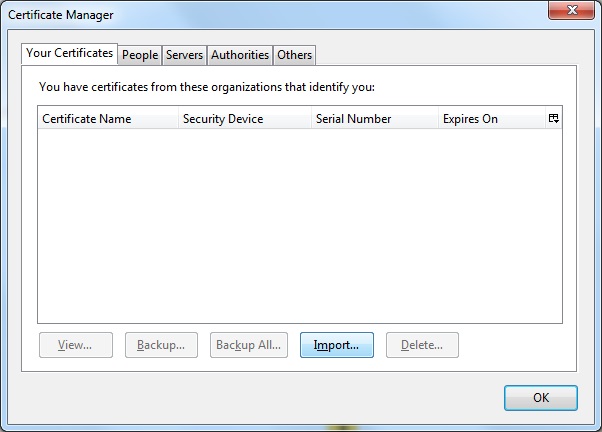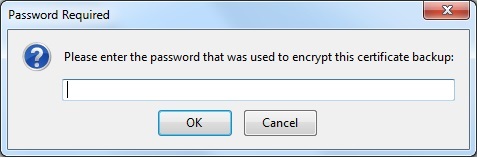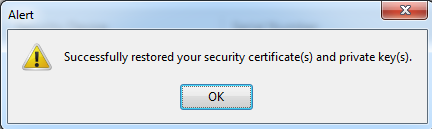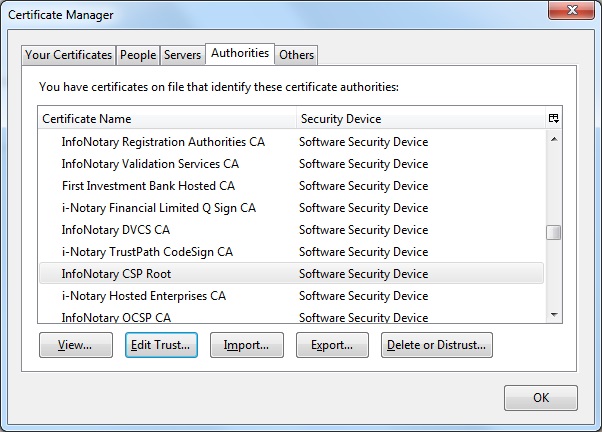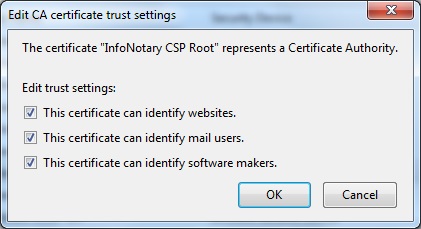Шаблон:Инсталация на удостоверителната верига на Инфонотари за приложения на Mozilla: Разлика между версии
Направо към навигацията
Направо към търсенето
Редакция без резюме |
Редакция без резюме |
||
| (Не са показани 3 междинни версии от 2 потребители) | |||
| Ред 1: | Ред 1: | ||
Натиснете бутон Import и посочете пътя до | Натиснете бутон '''Import''' и посочете пътя до предварително изтеглената удостоверителна верига - <!--[https://www.infonotary.com/site/files/INotaryCertChain.p12 INotaryCertChain.p12] и/или--> [https://www.infonotary.com/site/files/InfoNotary_Qualified_eIDAS.p12 InfoNotary_Qualified_eIDAS.p12]. | ||
[[File:Import.jpg]] | [[File:Import.jpg]] | ||
Оставете полето Password празно и натиснете бутон OK. | Оставете полето Password празно и натиснете бутон '''OK'''. | ||
[[File:Encryptespassword.jpg]] | [[File:Encryptespassword.jpg]] | ||
| Ред 11: | Ред 11: | ||
[[Картинка:FirefoxAlertcert.png]] | [[Картинка:FirefoxAlertcert.png]] | ||
Новоинсталираните удостоверения можете да видите в раздел | Новоинсталираните удостоверения можете да видите в раздел „'''Authorities'''”: | ||
[[File:Edittrust.jpg]] | [[File:Edittrust.jpg]] | ||
В Mozilla за всяко удостоверение на удостоверяващ орган (CA) потребителят трябва да избере ниво на доверие. Това става чрез избор на удостоверение и натискане на бутона Edit. Най-лесният начин да направите тази настройка е като за удостоверението „'''InfoNotary CSP Root'''“ и/или „'''InfoNotary TSP Root'''“ изберете и трите възможни опции. Това ще направи всички сертификати на Инфонотари доверени за всички операции. | В Mozilla за всяко удостоверение на удостоверяващ орган (CA) потребителят трябва да избере ниво на доверие. Това става чрез избор на удостоверение и натискане на бутона '''Edit Trust'''. Най-лесният начин да направите тази настройка е като за удостоверението <!--„'''InfoNotary CSP Root'''“ и/или -->„'''InfoNotary TSP Root'''“ изберете и трите възможни опции. Това ще направи всички сертификати на Инфонотари доверени за всички операции. | ||
[[File:TrustSettings.jpg]] | [[File:TrustSettings.jpg]] | ||
Текуща версия към 11:41, 11 февруари 2021
Натиснете бутон Import и посочете пътя до предварително изтеглената удостоверителна верига - InfoNotary_Qualified_eIDAS.p12.
Оставете полето Password празно и натиснете бутон OK.
При успешна инсталация на удостоверителната верига излиза съобщение:
Новоинсталираните удостоверения можете да видите в раздел „Authorities”:
В Mozilla за всяко удостоверение на удостоверяващ орган (CA) потребителят трябва да избере ниво на доверие. Това става чрез избор на удостоверение и натискане на бутона Edit Trust. Най-лесният начин да направите тази настройка е като за удостоверението „InfoNotary TSP Root“ изберете и трите възможни опции. Това ще направи всички сертификати на Инфонотари доверени за всички операции.